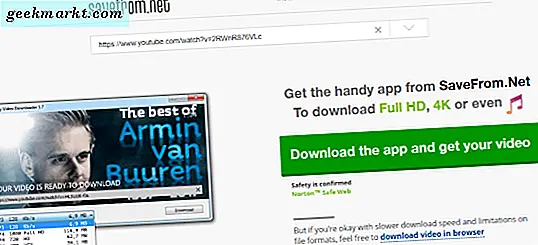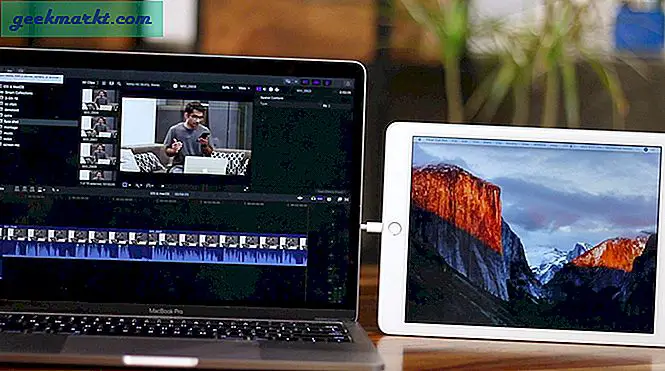Gần đây, LastPass đã quyết định cắt giảm việc sử dụng đa nền tảng trong phiên bản miễn phí. Về cơ bản, điều này có nghĩa là bạn chỉ có thể sử dụng LastPass trên máy tính để bàn hoặc thiết bị di động. Bây giờ, nếu bạn đang nghĩ đến Các lựa chọn thay thế LastPass như Firefox Lockwise hoặc thậm chí mua LastPass premium, bài viết này sẽ cung cấp cho bạn một ý tưởng rõ ràng về nó. Dưới đây là so sánh chi tiết giữa Firefox Lockwise và LastPass.
Firefox Lockwise vs LastPass
1. Tính sẵn có của nền tảng
Trước hết, trước khi chúng ta đến phần so sánh thực tế. Điều cần thiết là phải biết tính khả dụng của nền tảng của các ứng dụng. Nếu ứng dụng có sẵn trên nền tảng mong muốn của bạn, bạn nên tiếp tục.
Vì vậy, LastPass có sẵn trên tất cả các nền tảng chính như Windows, macOS, Linux, Android, iOS, v.v. Nó cũng có sẵn cho các trình duyệt web khác nhau như Google Chrome, Opera, Microsoft Edgevà thậm chí cả Firefox.
Mặt khác, Firefox Lockwise là một phần mở rộng của hệ sinh thái Firefox. Nó chỉ khả dụng cho trình duyệt Mozilla Firefox trên máy tính để bàn. Trên thiết bị di động, bạn nhận được các ứng dụng độc lập cho Android và iOS. Chúng có thể được sử dụng độc lập với trình duyệt Firefox.
2. Giao diện
Giờ đây, Firefox Lockwise là độc quyền cho trình duyệt Firefox, nó chỉ có thể được truy cập trong cửa sổ Firefox. Trên Firefox, trong tab “Đăng nhập và Mật khẩu”, bạn có thể truy cập Firefox Lockwise.
Firefox Lockwise cung cấp cho bạn tùy chọn tìm kiếm, chỉnh sửa và xóa mật khẩu. Ngoài điều đó ra, không có nhiều thứ trong giao diện Lockwise của Firefox.

So sánh, LastPass có nhiều tính năng hơn. LastPass có một giao diện độc lập. Ngoài mật khẩu, nó cũng cho phép bạn lưu ghi chú, thông tin thẻ tín dụng, tài khoản ngân hàng, địa chỉ, v.v.

Chuyển sang các ứng dụng di động, Firefox Lockwise trông hiện đại hơn và tối giản hơn. Khi bạn mở ứng dụng Firefox Lockwise, sẽ có kho mật khẩu của bạn và thế là xong.
Mặt khác, LastPass, tương tự như ứng dụng dành cho máy tính để bàn có các phần khác nhau. Có một phần dành cho mật khẩu, thông tin thẻ, địa chỉ, ghi chú bảo mật, v.v. LastPass cũng có trình duyệt cài sẵn để sử dụng ngân hàng mạng an toàn hơn.
Hơn nữa, LastPass cung cấp một trình tạo mật khẩu trên thiết bị di động mà Firefox Lockwise còn thiếu. Nhìn chung, LastPass có nhiều tính năng hơn so với Firefox Lockwise.
Một lưu ý nhỏ, thường là trong quá trình sử dụng cá nhân của mình, tôi nhận thấy rằng tính năng tự động điền LastPass không hoạt động trong các ứng dụng dành cho thiết bị di động cũ hơn. Trong trường hợp đó, tôi buộc phải kích hoạt tính năng tự động điền LastPass từ ô thông báo. Trong khi đó, tính năng tự động điền Lockwise của Firefox hoạt động trên hầu hết các ứng dụng.
3. Bảo mật và mã hóa
Nói về bảo mật, cả hai ứng dụng đều ngang hàng về công nghệ mã hóa. LastPass sử dụng AES-256-PBKDF2 mã hóa để mã hóa cả tên người dùng và mật khẩu. Trên hết, mật khẩu chính lại mã hóa mật khẩu đã băm.
LastPass đảm bảo rằng mật khẩu được mã hóa và giải mã cục bộ trên thiết bị của bạn. Lastpass chỉ sao lưu các mật khẩu được mã hóa vào máy chủ đám mây LastPass. Bằng cách này, LastPass không có quyền truy cập vào mật khẩu ban đầu hoặc mật khẩu chính của bạn.
Bạn cũng có tùy chọn để thiết lập xác thực hai yếu tố. LastPass hỗ trợ Duo Security, Google Authenticator, Microsoft Authenticator, v.v. Bạn cũng có hỗ trợ mã thông báo phần cứng từ YubiKey và RSA SecurID.

Trong khi đó, Firefox Lockwise hoạt động hơi khác một chút. Nó lưu trữ mật khẩu cục bộ trên thiết bị của bạn. Khi bạn sử dụng ứng dụng Lockwise dành cho thiết bị di động, dữ liệu được đồng bộ hóa từ máy tính để bàn của bạn sang thiết bị di động thông qua máy chủ Firefox. Tại thời điểm đó, Firefox sử dụng SHA-256 cùng với mã hóa PBKDF2 và HKDF.
Trong trường hợp xác thực hai yếu tố, Firefox Lockwise không hỗ trợ 2FA. Tuy nhiên, bạn có thể có 2FA trên tài khoản Firefox của mình. Nó hỗ trợ các ứng dụng của bên thứ ba như Authy, Google Authenticator, andOTP, FreeOTP, v.v.
Một vấn đề mà tôi gặp phải với Firefox Lockwise là thiếu mật khẩu chính. Bất kỳ ai có quyền truy cập vào thiết bị hoặc máy tính xách tay của bạn đều có thể xem mật khẩu của bạn. Firefox cung cấp một giải pháp cho nó. Nó được gọi là Mật khẩu chính. Bạn có thể bật nó thông qua Cài đặt quyền riêng tư.

Ngoài ra, Firefox Lockwise còn có thêm một mẹo nhỏ nữa. Nó được gọi là Firefox Monitor. Nó giúp phát hiện liệu mật khẩu của bạn có bị xâm phạm do vi phạm bảo mật hay không. Nó hoạt động song song với Firefox Lockwise và bạn cũng có thể thiết lập cảnh báo qua email.

Đến với các ứng dụng dành cho thiết bị di động, LastPass cung cấp cả mật khẩu chính và xác thực sinh trắc học như vân tay và FaceID. Mặt khác, Firefox Lockwise không có mật khẩu chính. Tuy nhiên, nó có hỗ trợ xác thực sinh trắc học.
4. Vi phạm an ninh
Một yếu tố quan trọng khác cần xem xét khi chọn quản lý mật khẩu là các vi phạm bảo mật đã xảy ra. Nó cho bạn biết về các lỗ hổng của ứng dụng và tốc độ phản hồi của công ty đối với nó.
LastPass đã có nhiều lỗ hổng nhỏ được phát hiện trong quá khứ. Trong số đó, có một vi phạm bảo mật lớn vào năm 2015. May mắn thay, không có mật khẩu nào bị xâm phạm trong vi phạm. Tuy nhiên, người dùng nên thay đổi và sử dụng mật khẩu chính mạnh.
Phải nói rằng, LastPass luôn nhanh chóng vá các lỗ hổng. Họ cũng có một chương trình tiền thưởng lỗi đang chạy. Hơn nữa, LastPass đã tạo ra một môi trường để các nhà nghiên cứu bảo mật báo cáo các lỗ hổng.
5. Sao lưu và phục hồi
Trong trường hợp sao lưu, cả LastPass và Firefox Lockwise đều sao lưu mật khẩu lên đám mây. Vì vậy, bạn có thể bắt đầu sử dụng chúng trên bất kỳ hệ thống nào bằng cách đăng nhập bằng tên người dùng và mật khẩu của mình. Ngoài ra, Firefox Lockwise cũng lưu trữ cục bộ mật khẩu trong 2 tệp khác nhau trong thư mục gốc Hồ sơ - logins.json và key4.db.
Về mặt khôi phục, cả hai ứng dụng đều cho phép tùy chọn đặt lại mật khẩu của bạn qua email hoặc ứng dụng dành cho thiết bị di động. Cả hai ứng dụng đều cho phép tùy chọn xuất mật khẩu. Bằng cách này, bạn có thể nhanh chóng đóng gói hành lý của mình và chuyển sang một trình quản lý mật khẩu khác.
Một lưu ý nhỏ là không lưu trữ tệp đã xuất trên thiết bị cục bộ của bạn. Các tệp có mật khẩu và tên người dùng được lưu trữ dưới dạng văn bản thuần túy trên các tệp được xuất. Chúng không được mã hóa nhưng nên được.
6. Giá cả
Firefox Lockwise được sử dụng miễn phí và sẽ luôn như vậy. Trình quản lý mật khẩu ở đó để bổ sung cho hệ sinh thái trình duyệt Firefox.
LastPass miễn phí cho người dùng cơ bản. Bạn có thể sử dụng nó một cách tự do trên một thiết bị duy nhất. Trong trường hợp bạn muốn các tính năng bổ sung, có một khoản phí bảo hiểm có giá $ 3 / tháng. Nó cung cấp cho bạn thêm 1 GB dung lượng lưu trữ tệp được mã hóa, đồng bộ hóa nhiều thiết bị, v.v. Bạn cũng có thể nhận đăng ký gia đình 6 người dùng bắt đầu từ $ 4 / tháng.

Kết luận: Firefox Lockwise vs LastPass
Nếu bạn là người dùng Firefox, chắc chắn Firefox Lockwise sẽ phù hợp với mục đích của bạn. Tuy nhiên, nếu bạn là người lưu trữ thông tin chi tiết thẻ, địa chỉ, ghi chú và thậm chí cả nội dung công việc của mình, thì việc sử dụng LastPass sẽ hợp lý hơn. Những người không sử dụng Firefox làm trình điều khiển hàng ngày chính của họ nên tránh xa Lockwise. Nó rất hạn chế đối với người dùng máy tính để bàn.
Người dùng không thuộc hệ sinh thái Firefox và cần một giải pháp mạnh mẽ hơn nên xem LastPass. Việc đăng ký $ 3 / tháng cũng có ý nghĩa. Nó cung cấp cho bạn các tính năng bổ sung như đồng bộ hóa nhiều thiết bị, lưu trữ tệp được mã hóa 1 GB và kiểm tra mật khẩu thường xuyên để loại bỏ lỗ hổng bảo mật, v.v.
Cũng đọc: Cách kiểm tra xem mật khẩu của bạn có bị xâm phạm hay không